
在来自宏碁的大多数笔记本电脑型号中,有一个内置的触摸板。感谢他,您可以在没有连接的鼠标的情况下控制计算机。但是,只有在笔记本电脑上安装所有必要的驱动程序时,都必须正确运行此类设备。下面我们将讲述到此设备的所有可能的方法方法和安装软件。
下载触摸板笔记本电脑宏碁的驱动程序
来自上述制造商的许多系列产品具有内置驱动器,并且将特殊的CD连接到它们上,软件自动安装所有合适的驱动程序。但是,有时不可能使用此选项。我们为您提供将文件下载到触摸板的其他可用方法。方法1:公司支持页面
存储在磁盘上的类似数据位于官方制造商的网站上。最常见的是,有更新的更加改进的软件版本,允许设备更好地工作更稳定。此选项是文章中所有提交的选项,并且从用户执行以下操作:
去官方网站宏碁
- thr浏览器通常使用,转到公司的官方网站。
- 注意顶部的三个部分。单击LKM以“支持”并通过单击弹出菜单中的相同按钮转到页面。
- 在搜索字符串中,开始进入笔记本电脑型号,直到在结果中看到相关产品。选择它以打开“设备”选项卡。
- 您将立即搬到“驱动程序和手册”类别。首先指定操作系统的版本和排放。
- 现在找到触摸板驱动程序字符串。注意司机的版本,重要的是它是最新鲜的。毕竟,单击右侧的绿色“下载”按钮开始文件下载过程。
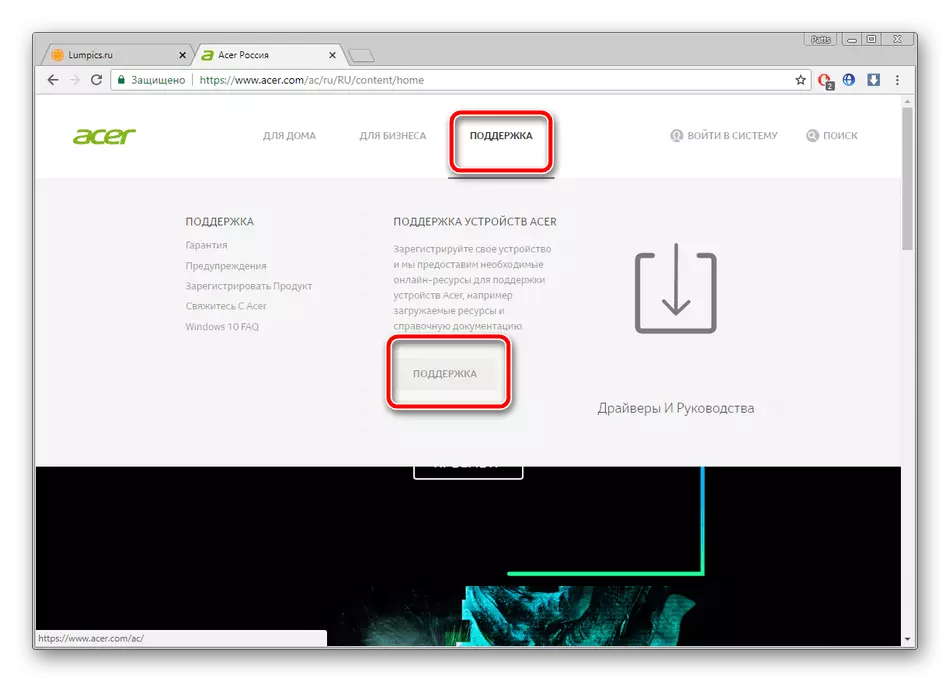
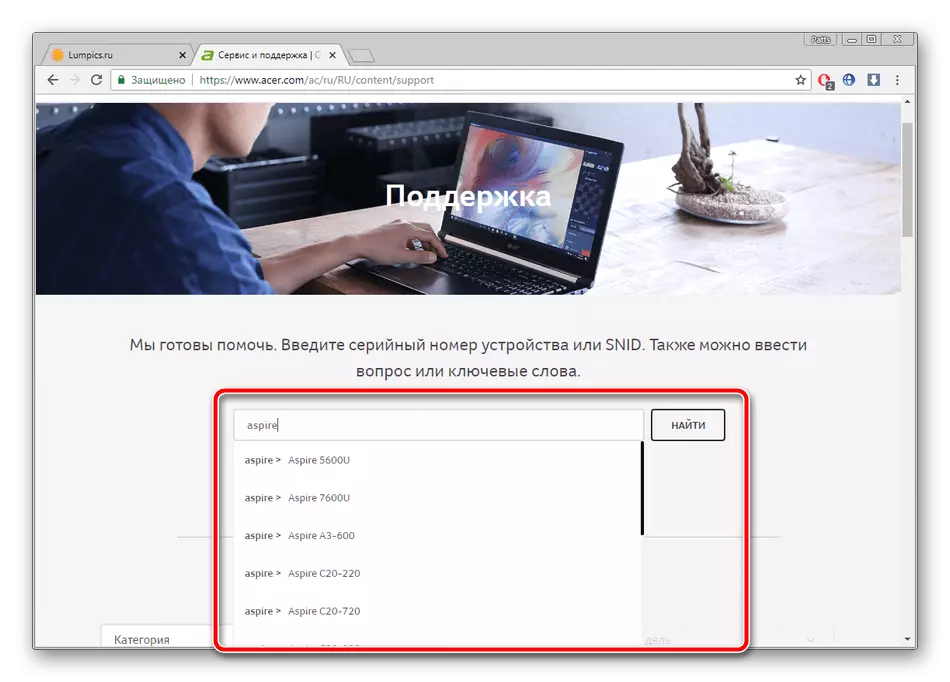
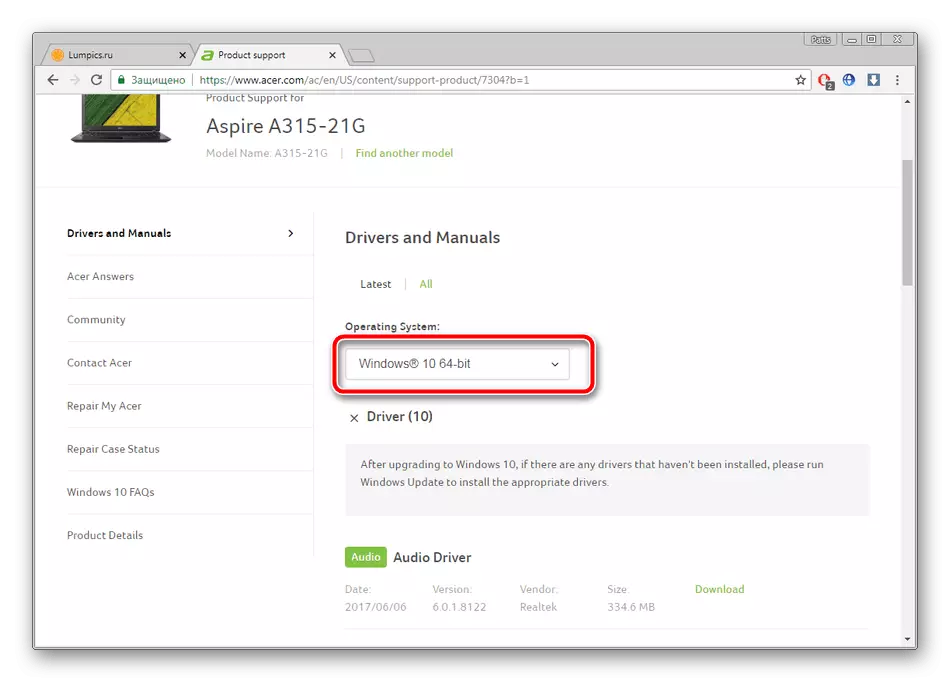
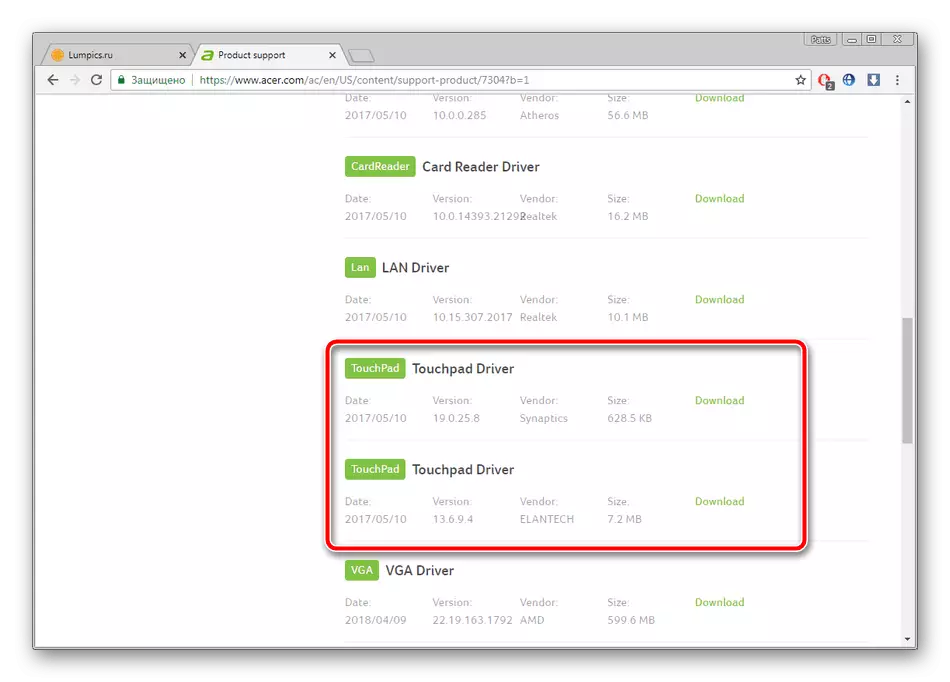
您只能打开下载的安装程序并启动自动安装过程。完成后,建议重新启动笔记本电脑以更改更改。
方法2:特殊软件
有时您不需要仅安装触摸板的驱动程序,还需要安装到内置和连接设备的其余部分。在这种情况下,最佳选项将是使用将独立扫描的第三方程序,并安装找到的所有文件,包括触摸板。此外,仅通过检查它来仅向组件提供一个驱动程序不是问题。通过以下详细信息,您可以通过以下引用在我们的文章中找到。
阅读更多:安装驱动程序的最佳程序
这种情况下最好的解决方案之一将是驱动程序解决方案。它允许您快速快速扫描笔记本电脑,检测更新并立即安装它们。在下面的另一种材料中读取此程序中的工作指令。
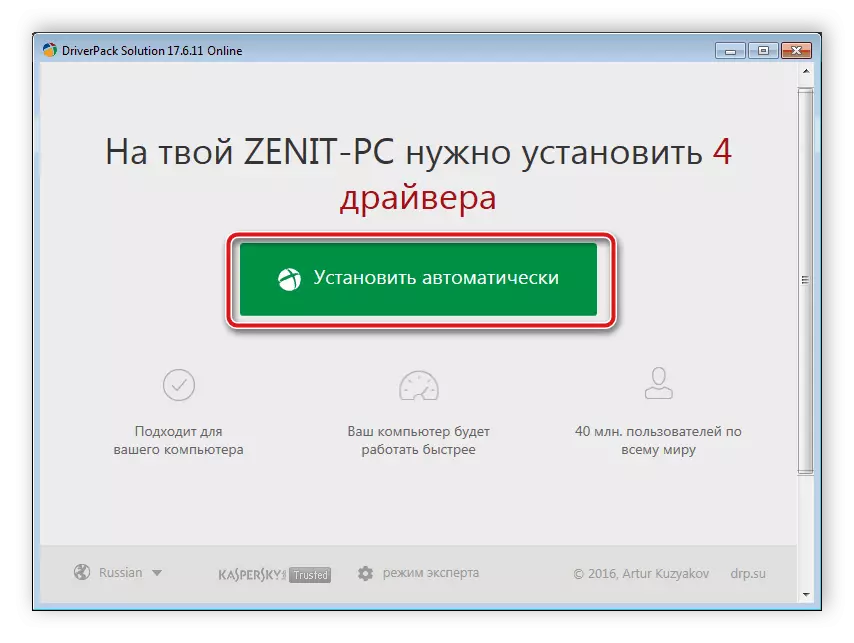
阅读更多:如何使用驱动程序解决方案更新计算机上的驱动程序
方法3:唯一的设备代码
另一种经过验证的方法 - 通过特殊Web服务使用触摸板ID搜索驱动程序。由于这种唯一的代码,有100%的机会获得正确的文件。笔记本电脑模型宏碁大量,我们不能为您提供每个设备的ID,所以将文章放在下面的链接上。在它中,您将学习如何找到标识符来查找标识符。阅读更多:搜索硬件驱动程序
方法4:内置Windows实用程序
Windows操作系统配备内置实用程序,通过互联网或通过介绍介质,扫描和加载必要的驱动程序来搜索文件。此方法将正常工作,条件是系统检测到该组件。您可以在下面的参考手册中使用此选项更详细地推荐它。

阅读更多:使用标准Windows工具安装驱动程序
所以我们的文章走近了结束。在其中,您可以探索宏碁笔记本电脑触摸板的所有可用搜索和下载方法。正如您所看到的,在执行此过程时没有任何困难,只能选择正确的选项并遵循所提供的管理是很重要的。
也可以看看:
在Windows 10上打开触摸板
在Windows 7笔记本电脑上设置触摸板
